很多人在使用 Windows 7 專業版/企業版或旗艦版的時候會發現這樣一個問題:如果希望對多個文件夾或文件設置權限,在選中這些文件夾和文件之後,點擊鼠標右鍵,選擇“屬性”,在“屬性”對話框中只有“常規”和“自定義”兩個選項卡,沒有在之前版本的 Windows 中常見的安全選項卡。因此無法對這些文件夾或文件批量的進行權限修改。
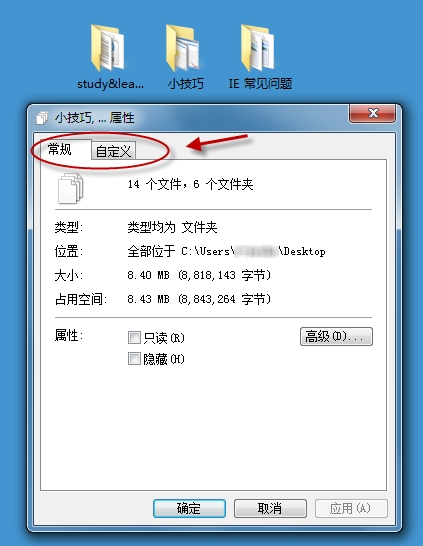
操作步驟:
在選擇多個文件或文件夾之後,屬性對話框中沒有“安全”選項卡,是設計使然。
為了滿足用戶對於批量修改文件夾或文件權限的需求,在本篇易寶典知識庫文章中將為大家提供兩種替代方法,用來實現批量的權限修改。
方案一:
圖形化的方式。由於在默認情況下,Windows 系統中文件夾或文件的權限具有繼承性,應用於父文件夾的權限設置同樣會被子文件夾以及其中的文件所繼承,所以要實現批量的權限修改,用戶可以將需要修改權限的文件夾和文件放在一個新建的文件夾中,然後在這個新建的文件夾上點擊鼠標右鍵,選擇“屬性”,在安全對話框中對該文件夾進行權限修改,修改後的權限將被所有的子文件夾及其包含的文件應用。在修改完成之後就可以將其中的文件夾和文件移動到原來的存儲路徑保存。
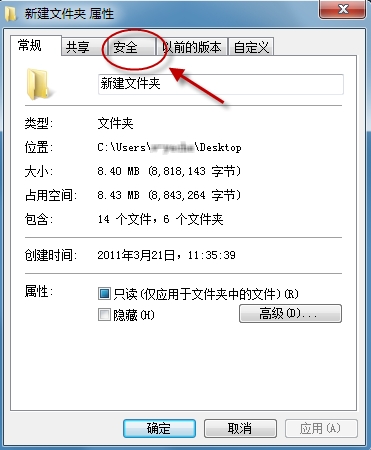
方案二:
命令行的方式。可以使用管理員用戶登錄系統,並打開 Windows 命令行程序 CMD,在命令行程序中使用 icacls 命令對文件夾或文件的權限做出修改,並且該命令還支持文件夾或文件權限設置的復原,相比早期的 icacls 命令,為用戶提供了增強的文件權限設置體驗。
示例:
icacls c:windows* /save AclFile /T 將 c:windows 及其子目錄下所有文件的 ACL 保存到 AclFile。
icacls c:windows /restore AclFile 將還原 c:windows 及其子目錄下存在的 AclFile 內所有文件的 ACL。
icacls file /grant Administrator:(D,WDAC) 將授予用戶對文件刪除和寫入 DAC 的管理員權限。
icacls file /grant *S-1-1-0:(D,WDAC) 將授予由 sid S-1-1-0 定義的用戶對文件刪除和寫入 DAC 的權限。
有關 icacls 命令的更多用法和信息,請在命令行中使用icacls /? 查看。
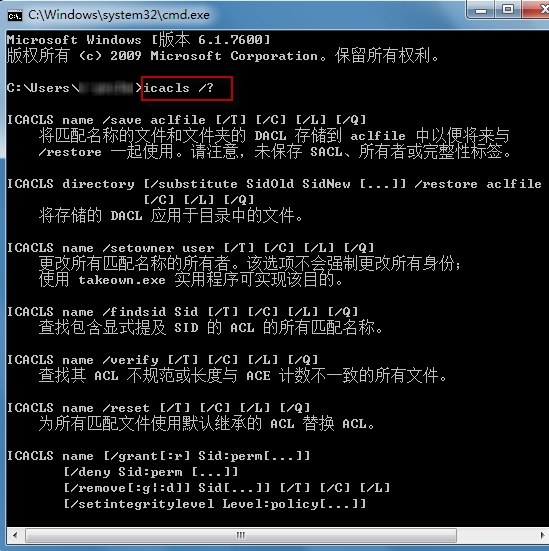
|